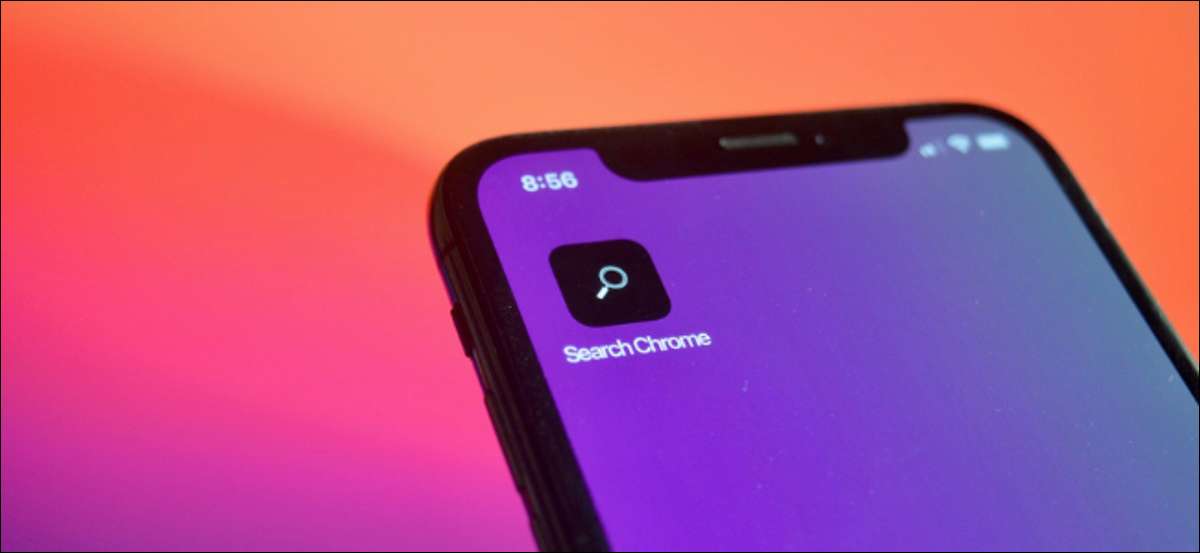
Er is een groot aantal manieren om Start een snelkoppeling, Inclusief vanaf de Snelkoppelingen-app, Siri en Widgets. Maar de snelste manier is door een snelkoppeling van een startscherm te gebruiken. Hier leest u hoe u snelkoppelingen rechtstreeks van het startscherm van de iPhone en iPad kunt gebruiken.
Er is een duidelijk voordeel in het starten van snelkoppelingen rechtstreeks vanuit het startscherm. Als u iOS 14.3 en iPados 14.3 of hoger gebruikt, kunt u snelkoppelingen uitvoeren en gebruiken zonder de app in de snelkoppelingen daadwerkelijk te openen. Als het een hoofdloze snelkoppeling is, wordt de snelkoppeling gewoon op zichzelf uitgevoerd en zie je een melding.
Als het een interactieve snelkoppeling is, ziet u een compacte UI-kaart boven aan het scherm waar u selecties kunt maken, gegevens invoeren en meer. De Snelkoppelingen widget biedt ook dezelfde functionaliteit, maar het neemt veel ruimte in beslag. U kunt vier sneltoets pictogrammen hebben in plaats van een enkele snelkoppelingswidget.
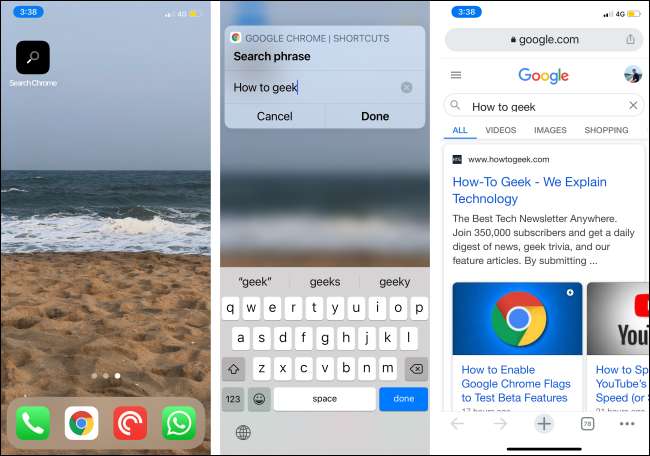
U kunt een snelkoppeling toevoegen aan het startscherm (met een aangepaste naam en pictogram) in de app Snelkoppelingen.
VERWANT: Hoe u apps, websites en snelkoppelingen kunt openen van Zoeken op iPhone en iPad
Open de app "Snelkoppelingen" op uw iPhone of iPad (u kunt het snel doen de universele zoekfunctie gebruiken. ).
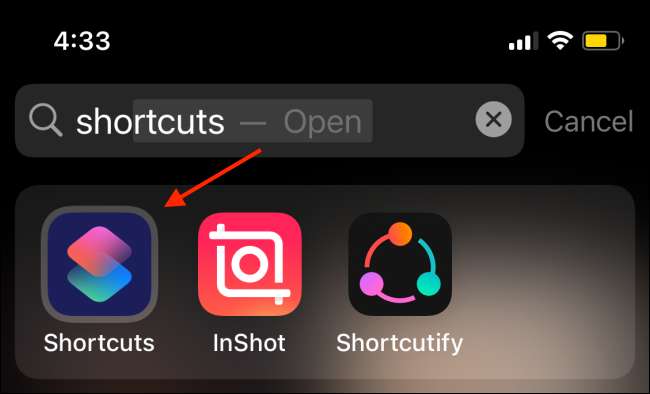
Ga naar het tabblad "Mijn snelkoppelingen" en tik op de knop Three-DOT van de snelkoppeling die u aan uw startscherm wilt toevoegen.
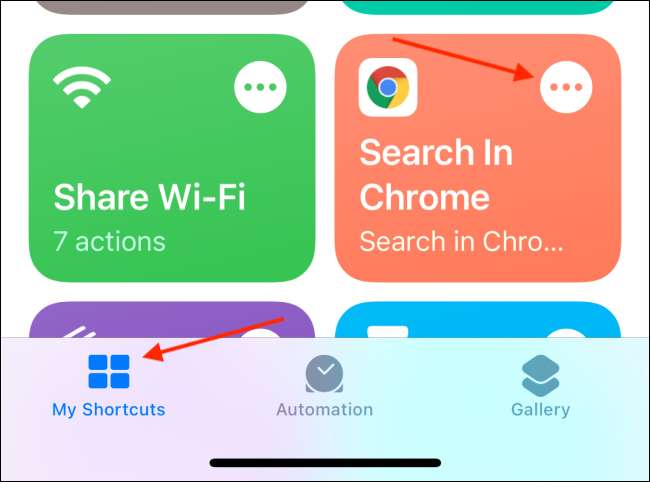
Tik op de menuknop van Three-DOT in de rechterbovenhoek van het scherm.
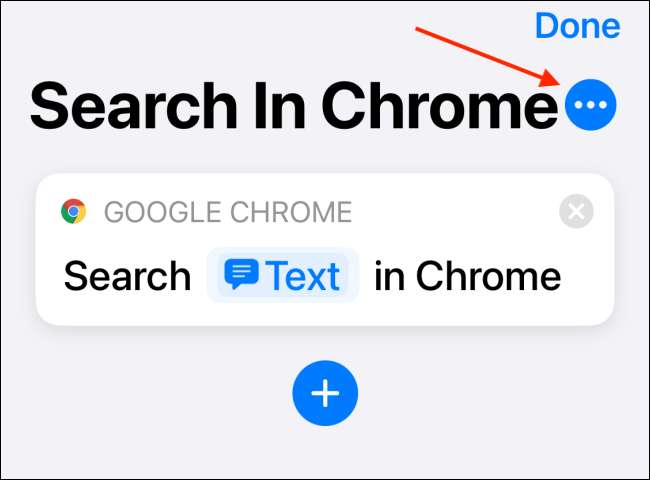
Selecteer in het scherm "Details" het knop "Toevoegen aan startscherm".

Op deze pagina kunt u het snelkoppelingspictogram en de naam ervan aanpassen. Tik op het pictogram om het te wijzigen.
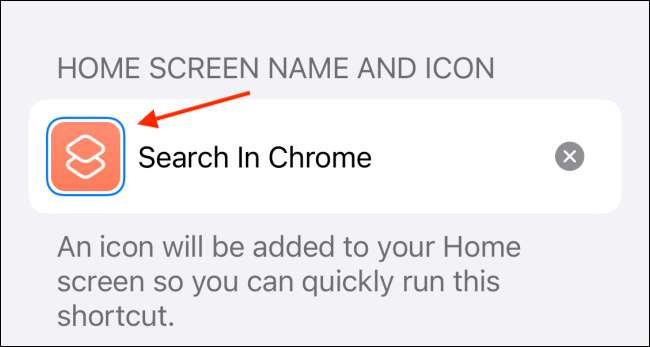
U kunt een pictogram van de Bestanden app, Of u kunt een foto selecteren in de app Foto's. In dit voorbeeld zullen we de foto-app gebruiken. Tik op de optie "Foto kiezen".
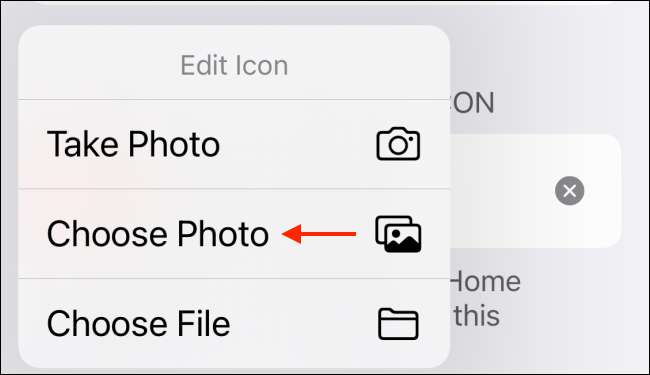
Selecteer de foto die u als een pictogram wilt gebruiken.
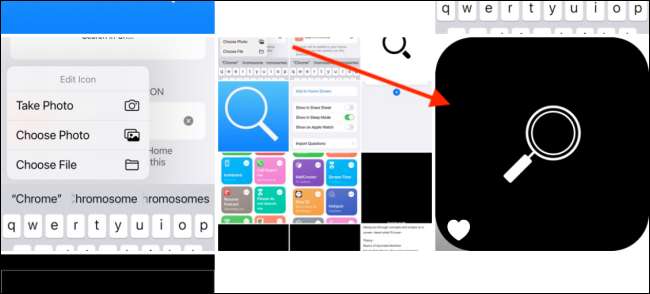
Je kunt nu inzoomen of uit de foto als je wilt. Tik vervolgens op de knop "Kiezen".
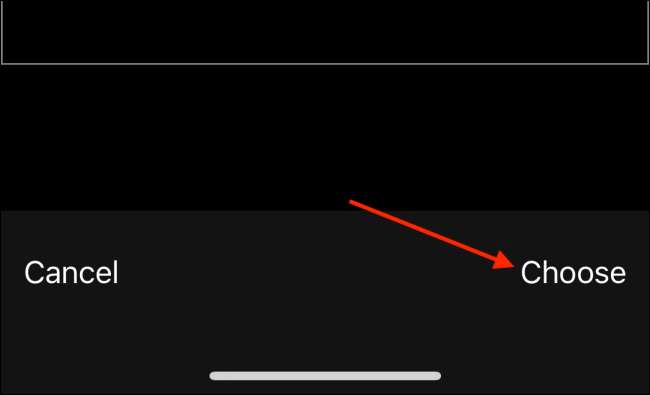
U kunt de naam van de snelkoppeling wijzigen als u wilt. Zodra u klaar bent, selecteert u de knop "Toevoegen".

De snelkoppeling wordt nu toegevoegd aan het startscherm. Tik op het snelkoppelingspictogram op uw startscherm om de snelkoppeling uit te voeren.
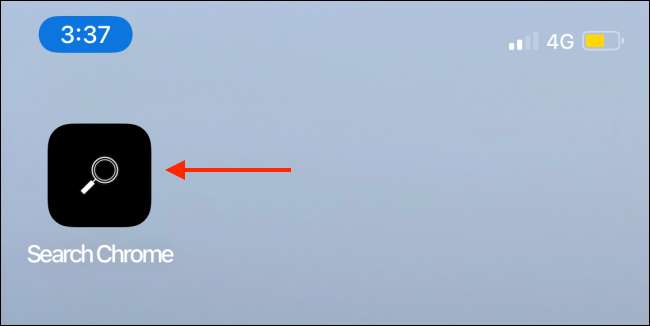
Als u niet langer een behoefte heeft aan de snelkoppeling, drukt u gewoon het snelkoppelingspictogram ingedrukt en kiest u de " Bladwijzer verwijderen " optie.
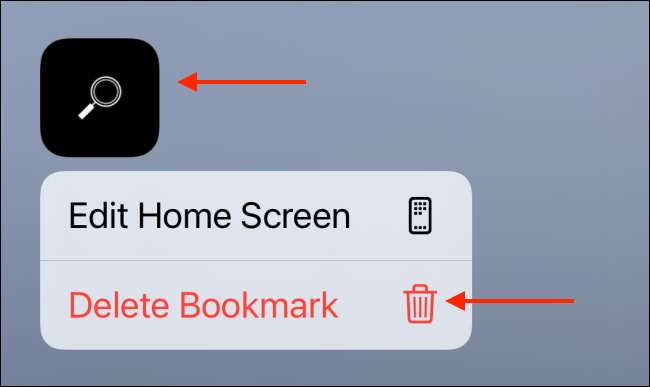
Tik in het pop-upbericht op de knop "Verwijderen". De snelkoppeling wordt nu uit uw startscherm verwijderd.

Snelkoppelingen van derden zijn het beste deel van het gebruik van de Sneltcuts-app. U kunt extra functionaliteit toevoegen aan uw iPhone of iPad zonder iets te doen! Hier is hoe Zoek en voeg geweldige snelkoppelingen van derden toe .
VERWANT: Snelkoppelingen van derden op de iPhone en iPad te vinden en te installeren







